Cómo compartir la pantalla del teléfono Lumia con Windows en línea
Miscelánea / / February 14, 2022
Hace solo unos días cuando obtuve mi manos en el Nokia 532, discutí contigo un truco genial que puede proyecta la pantalla de tu teléfono con Windows a tu computador. El truco permite a un usuario conectar el teléfono a través de Wi-Fi o cables USB y luego refleja la pantalla del móvil en una computadora local. Una característica muy interesante de hecho. Pero, ¿y si te digo que hoy te voy a mostrar cómo puedes proyectar o compartir la pantalla a través de Internet? Mucho mejor, ¿verdad?

Hoy vamos a echar un vistazo a una aplicación llamada Lumia Beamer, que transmite la pantalla de tu Lumia en cualquier dispositivo conectado a Internet. Le mostraré cómo usar la aplicación y algunos casos en los que puede resultar útil. Entonces, comencemos y ejecutemos la aplicación en su teléfono con Windows.
Nota: La aplicación viene precargada con la actualización 2 de Windows 8.1. Pero si aún no lo tiene, puede instalarlo desde el Mercado de Microsoft. Lo único a tener en cuenta aquí es que requiere la actualización del software Lumia Black o posterior para ejecutarse.
Cómo usar el proyector Lumia
Cuando inicie la aplicación en el teléfono, le preguntará si desea compartir la pantalla con dispositivos cercanos o con una computadora remota. Beamer puede usar la red Wi-Fi local para dispositivos cercanos, pero todo se transmite a través de Internet, así que asegúrese de no estar conectado a una conexión 3G o 4G con datos limitados.
La única diferencia en los dos modos de conexión es que en la opción cercana puede abrir el Página de inicio del proyector Lumia en el dispositivo receptor y escanee el código QR directamente. Mientras esté en la conexión remota, deberá enviar un correo electrónico o enviar un mensaje al enlace de la página de transmisión directa.
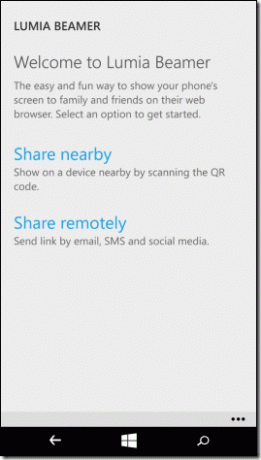
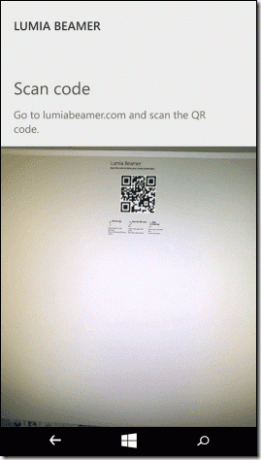
Una vez que escanee el código QR en el teléfono o abra el enlace directo, podrá ver la pantalla del dispositivo en su navegador. Inicialmente, la transmisión no será en tiempo real, y por cada pantalla que desee compartir, deberá agitar el teléfono. Esta opción asegura la privacidad del emisor. Pero si desea una transmisión instantánea, hay una opción para eso.


Consejo genial: Tu puedes abrir Ajustes y elige un equilibrio entre calidad y velocidad dependiendo de tu conexión. También puede agregar varios participantes a la transmisión y mostrar su pantalla a más de un usuario.

Algunos usos geniales de Lumia Beamer
Así fue como puedes compartir la pantalla de tu Lumia a través de cualquier dispositivo en Internet. Hablemos de algunos de los casos en los que puede usarlo además de compartir sus fotos.
Muéstrale a alguien lo que ves

Una de las características realmente geniales de Lumia Beamer es que te da la opción de transmitir tu cámara trasera. Entonces, al usar la técnica de actualización automática, puede mostrarle a alguien una transmisión en vivo de todo lo que sucede a su alrededor. Además, la función se puede utilizar por seguridad, o incluso como un monitor de bebé en tiempos desesperados.
Comparte tu ubicación

Si compartir su ubicación en WhatsApp o cualquier otro lugar similar no fue suficiente, puede abrir los mapas en su teléfono y mostrar su ubicación en cualquiera de los dispositivos conectados junto con las fotos de los alrededores. En caso de que te secuestren algún día, mantén esta aplicación lista

.
Solución de problemas en línea
recuerdo hablar sobre Team Viewer para Android donde puede proyectar una pantalla de Android para solucionar problemas. De la misma manera, puede usar Lumia Beamer para ayudar a alguien que necesita ayuda desesperadamente para obtener algunas correcciones en su dispositivo móvil con Windows.
Conclusión
Así fue como puede usar Lumia Beamer para algunas tareas listas para usar. Si tiene algunas ideas geniales que le gustaría compartir con nuestros lectores, déjelas en los comentarios. Las discusiones siempre son divertidas.
Última actualización el 02 febrero, 2022
El artículo anterior puede contener enlaces de afiliados que ayudan a respaldar a Guiding Tech. Sin embargo, no afecta nuestra integridad editorial. El contenido sigue siendo imparcial y auténtico.



